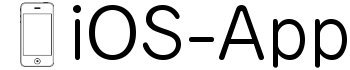ソフトテニス パーフェクトスコア
【スポーツ】有料アプリランキング
【スポーツ】総合ランキング
【AppStore総合】有料アプリランキング
スポーツ
2019-10-08
¥900
1.4
約15MB
Naoto Yoshida
Naoto Yoshida
アプリスクリーンショット

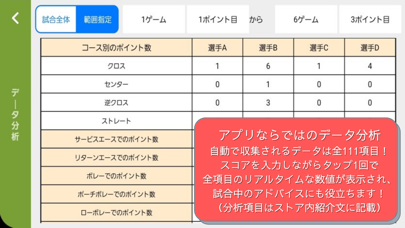



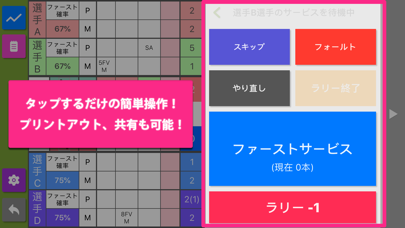
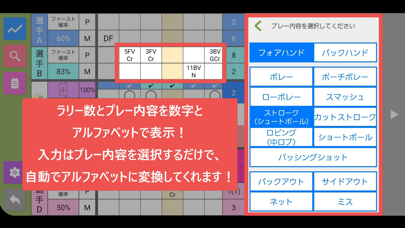

アプリ詳細
大好評!ソフトテニス専用のスコアアプリ!
皆様のご要望にお応えし、W後衛、Wフォワードにも対応しました!
ニューリリースの試合動画編集アプリ『Tennis match editor』との連動も可能!
※ 4インチ以下の画面の端末は、非対応ですのでご注意くださいませ
■「ソフトテニス パーフェクトスコア」の特徴
・タップのみの簡単操作で試合を見ながらさくさくスコア入力!
・アプリならではデータ分析機能を搭載!その数驚きの111項目!
・試合の流れを示す折れ線グラフを自動生成!連続ポイント、連続失点も分かりやすく、試合の流れがどのプレーで変わったのか分析しよう!
・プリントアウトやデータの共有も可能!
・ストロークミスを誘ったネットプレーヤーのモーションもスコアへの反映が可能!
■スコア入力の手順
1. 大会概要、チーム名やペア名、ゲーム数などを入力する
※ チーム、各選手の色は変更可能
※スコアに表示される選手名の最大文字数は端末によって変わります
※全て飛ばして後から入力することも可能
2. 第1ゲームのサービスサイド、サーバー、及びレシーバーを選択する
3. 試合を見ながらタップでラリーをカウントする。「ファーストサービス」のタップから始まり(フォールトしたらフォールトボタンをタップ)、プレーヤーがボールを打つ度に同じボタンをタップすることでラリー数がカウントされる。ラリーが終わったら「ラリー終了」をタップ
4. あとは画面右側の入力エリア上部に出る指示に従って、タップするだけで入力が進みます
■スコア入力のコツ
・クロス展開やストレート展開など、めまぐるしく展開が変わる場合もあるため、常に展開や陣形を意識しながら試合を見る
・レットのボタンは無いので、レットした際は再度打ったサービスに対するレシーブからカウントを再開するか、「ラリ- -1」ボタンでサービスに戻すか、自分のやりやすいやり方で統一する(やり直しボタンでも良いが、セカンドサービスがレットした際にやり直しをすると、ファーストサービスから始まるので注意)
・ネットプレーヤーのモーションを見逃さないように気を付ける
※実際に使用する前に、動画を見ながらスコア入力の練習をしてみましょう。基本的な入力はとても簡単ですが、誤入力の訂正を試合が進行していく中で行うには少し慣れが必要です。
■スコアに表示されるプレー内容一覧
・サービスエース=SA
・ダブルフォールト=DF
・数字=ラリー数(2の場合はレシーブを指す)
・フォアハンド=F
・バックハンド=B
・ボレー=V
・ポーチボレー=PV
・ローボレー=LV
・スマッシュ=Sm
・ストローク(シュートボール)=S
・パッシングショット=Pa
・ロビング(中ロブ)=Lo
・カットストローク=CS
・ショートボール=Sh ※ツイスト、ドロップショット、ショートクロスは全てショートボールで入力する
・クロス=Cr
・センター=Sn
・逆クロス=GCr
・ストレート=St
・ネットイン=NIn
・バックアウト=Bo
・サイドアウト=So
・ネット=N
・ミス=M
・モーション=(Mo)
■モーションについて
・ネットプレーヤーが動いたことによって相手プレーヤーがストロークミスをした際、通常通りミスをしたプレーヤーのミス欄にその内容を入力しますが、モーションをかけたプレーヤーのポイント欄にも(Mo)と表示させ、ただのストロークミスではなく、ミスを誘ったプレーであったことを記録することができます
・スコア右端のポイントとミスの合計欄には、ストロークミスはミスの合計にカウントされ、モーションはポイントの合計の横に括弧書きでモーションでのポイントの合計数が表示されます
・モーションの入力方法は、通常通りミスの内容を入力し、入力内容確認の画面で下の方にある「モーションなし」のカーソルを、モーションをかけたプレーヤーへ移動させるだけです(対象プレーヤーをタップでもよい)
■誤入力した際の訂正や削除の手順
1. 訂正したい箇所を長押しする
2. 行いたい作業を選択する
3. 画面の指示に従って入力を進める
※試合の進行中に誤入力があった場合は、誤入力箇所の前か後に「ポイントを追加」してポイントを獲得したペアだけを選択し、誤入力箇所を削除してカウントを試合と揃え、プレー内容を覚えているのであればチェンジサイズなど時間に余裕のある時に修正することをお薦めします。
■スキップ機能について
※この機能により、途中からの入力やポイントを見逃したケース、どちらが得点したか見ていて分からなかったケースなどに対応が可能です
1. スコア入力画面で「スキップ」をタップ
2. 「ポイントをスキップ」するか「ゲームをスキップ」するか選択する
3. ポイントもしくはゲームを獲得したペアを選択する。不明な場合は「あとで入力」を選択する
4. 後から編集や削除をする場合は、スキップした箇所を長押ししてください
■展開毎の得点率について
・スコア中央横一列のテニスコートを模した図は、そのポイントがどの展開で終了したかを示しています
・スコア左側中央付近にはコートの図と共にパーセンテージが表示され、スコアで上側のペアの各展開での得点率、上位4展開を示しています
※陣形が乱れた状態などでのポイントやミスは、展開を「他」で入力するとどの展開の得点率にも反映されませんので、展開毎の得点率のデータがより信頼できるものとなるかと思います
■「流れグラフ」について
・スコア入力画面の左上にある青いボタンをタップすると、試合の流れの目安を示す折れ線グラフを表示することができます。このグラフはポイントする度に1メモリ上がり、失点する毎に1メモリ下がります。
・グラフの後ろ側に透ける形でスコアも表示されておりますので、グラフを表示させたままの状態でスコア入力を行うことも可能です。
■「データ分析」画面について
・スコア入力画面の左側にある赤いボタンをタップすると、「データ分析」画面を見ることができます。
・試合全体のデータか任意の範囲のデータ、どちらを表示させるか、画面上部の「試合全体」「範囲指定」のボタンで選択することができます。変更後は「適用」をタップしてください。
・スコアで上側に表示されるペア目線での数値です
・確率は全て少数点第一位を四捨五入して表示されます
・表示される全111項目は以下の通りです。
◆ラリー回数(平均と最多数)
◆4ポイント目得点時と失点時のゲーム獲得率
◆展開毎の得点率(計17展開)
◆ポイント毎の得点率(1.2.3.4ポイント目の展開&全ポイント×サービスゲーム&レシーブゲームの全10項目)
◆連続得点、失点の回数や発生確率など全8項目
◆ファーストサービスの成功確率
◆ポイントの統計(各選手の展開毎のポイント数や決まった打球のコース、ストロークやボレーなどプレー内容毎のポイント数、ポイント時の平均ラリー回数など、全35項目)
◆ミスの統計(各選手の展開毎のミスの回数やミスした打球のコース、ストロークやボレーなどプレー内容毎のミスの回数、ミス時の平均ラリー回数など、全40項目)
■メモ機能について
・スコア入力画面の左上にあるピンクのボタンをタップするとメモのページが表示され、試合中に気が付いたことなど、自由に文章を入力し記録に残すことができます
■「過去のスコア」について
・オープニング画面で「過去のスコア」をタップすると、過去に入力したスコアの一覧が表示されます
・左上にある「ゴミ箱」のマークをタップすると、削除したいスコアを選択し、削除することができます
・「ローカル」にカーソルを合わせるとお手元の端末で入力したスコアのみが表示され、「ダウンロード」にカーソルを合わせると共有機能(※後述)によってダウンロードしたグラフのみが表示されます
・閲覧したいスコアをタップするとスコアが表示され、その画面から以下の操作が可能です
◆本アプリを持つ他の端末とのスコアの共有(※後述)
◆プリントアウト(※後述)
◆鉛筆を模した水色のボタンをタップすると、スコア内容を修正することができます(やり方は前述の「誤入力した際の訂正や削除の手順」と同様)
◆紫色のボタンをタップすると、大会概要やチーム名等を変更することができます
■データ共有機能について
※本アプリを持つ他の端末とスコアのデータをインターネット経由で共有することができます。手順は以下の通りです。
1. 「過去のスコア」から共有したいスコアを選択する
2. 画面左にあるオレンジ色のボタンをタップし、「シェア」を選択する
3. 共有したい端末でQRコードを読み取るか、表示されたURLに接続してデータをダウンロードすることで共有できます(ダウンロード可能期間はアップロードを行ってから7日間です。それを過ぎた場合は再度アップロードを行ってください)
■プリントアウトの手順
1. 「過去のスコア」からプリントアウトしたいスコアを選択する
2. 画面左にあるオレンジ色のボタンをタップし、「印刷」を選択する
3. 端末とお持ちのプリンターを接続し、部数、オプションからカラー/白黒、両面印刷/片面印刷などを選択して「プリント」をタップする
※両面印刷は長編綴じとなります
※オープニング画面の「設定」から、印刷の向きを選択できます
※スコアだけでなく、「流れグラフ」「メモ」「分析画面」も印刷されます
対応端末
iPhone5s-iPhone5s / iPadAir-iPadAir / iPadAirCellular-iPadAirCellular / iPadMiniRetina-iPadMiniRetina / iPadMiniRetinaCellular-iPadMiniRetinaCellular / iPhone6-iPhone6 / iPhone6Plus-iPhone6Plus / iPadAir2-iPadAir2 / iPadAir2Cellular-iPadAir2Cellular / iPadMini3-iPadMini3 / iPadMini3Cellular-iPadMini3Cellular / iPodTouchSixthGen-iPodTouchSixthGen / iPhone6s-iPhone6s / iPhone6sPlus-iPhone6sPlus / iPadMini4-iPadMini4 / iPadMini4Cellular-iPadMini4Cellular / iPadPro-iPadPro / iPadProCellular-iPadProCellular / iPadPro97-iPadPro97 / iPadPro97Cellular-iPadPro97Cellular / iPhoneSE-iPhoneSE / iPhone7-iPhone7 / iPhone7Plus-iPhone7Plus / iPad611-iPad611 / iPad612-iPad612 / iPad71-iPad71 / iPad72-iPad72 / iPad73-iPad73 / iPad74-iPad74 / iPhone8-iPhone8 / iPhone8Plus-iPhone8Plus / iPhoneX-iPhoneX / iPad75-iPad75 / iPad76-iPad76 / iPhoneXS-iPhoneXS / iPhoneXSMax-iPhoneXSMax / iPhoneXR-iPhoneXR / iPad812-iPad812 / iPad834-iPad834 / iPad856-iPad856 / iPad878-iPad878 / iPadMini5-iPadMini5 / iPadMini5Cellular-iPadMini5Cellular / iPadAir3-iPadAir3 / iPadAir3Cellular-iPadAir3Cellular / iPodTouchSeventhGen-iPodTouchSeventhGen / iPhone11-iPhone11 / iPhone11Pro-iPhone11Pro / iPadSeventhGen-iPadSeventhGen / iPadSeventhGenCellular-iPadSeventhGenCellular / iPhone11ProMax-iPhone11ProMax / iPhoneSESecondGen-iPhoneSESecondGen / iPadProSecondGen-iPadProSecondGen / iPadProSecondGenCellular-iPadProSecondGenCellular / iPadProFourthGen-iPadProFourthGen / iPadProFourthGenCellular-iPadProFourthGenCellular / iPhone12Mini-iPhone12Mini / iPhone12-iPhone12 / iPhone12Pro-iPhone12Pro / iPhone12ProMax-iPhone12ProMax / iPadAir4-iPadAir4 / iPadAir4Cellular-iPadAir4Cellular / iPadEighthGen-iPadEighthGen / iPadEighthGenCellular-iPadEighthGenCellular / iPadProThirdGen-iPadProThirdGen / iPadProThirdGenCellular-iPadProThirdGenCellular / iPadProFifthGen-iPadProFifthGen / iPadProFifthGenCellular-iPadProFifthGenCellular / iPhone13Pro-iPhone13Pro / iPhone13ProMax-iPhone13ProMax / iPhone13Mini-iPhone13Mini / iPhone13-iPhone13 / iPadMiniSixthGen-iPadMiniSixthGen / iPadMiniSixthGenCellular-iPadMiniSixthGenCellular / iPadNinthGen-iPadNinthGen / iPadNinthGenCellular-iPadNinthGenCellular / iPhoneSEThirdGen-iPhoneSEThirdGen / iPadAirFifthGen-iPadAirFifthGen / iPadAirFifthGenCellular-iPadAirFifthGenCellular / iPhone14-iPhone14 / iPhone14Plus-iPhone14Plus / iPhone14Pro-iPhone14Pro / iPhone14ProMax-iPhone14ProMax / iPadTenthGen-iPadTenthGen / iPadTenthGenCellular-iPadTenthGenCellular / iPadPro11FourthGen-iPadPro11FourthGen / iPadPro11FourthGenCellular-iPadPro11FourthGenCellular / iPadProSixthGen-iPadProSixthGen / iPadProSixthGenCellular-iPadProSixthGenCellular / iPhone15-iPhone15 / iPhone15Plus-iPhone15Plus / iPhone15Pro-iPhone15Pro / iPhone15ProMax-iPhone15ProMax
リリースノート|新機能
スコアの共有ができない問題を修正しました。
ソフトテニス パーフェクトスコア
ランキング解析情報詳細
【スポーツ】有料アプリ部門ランキング
2019-10-08
1660日経過
2019-11-117位
2019-10-1429位
0回/366回
7回/366回
29回/366回
※当データはiOS-App.jpの独自集計によるものとなりAppStoreに実際に表示された内容と若干異なる場合がございます。